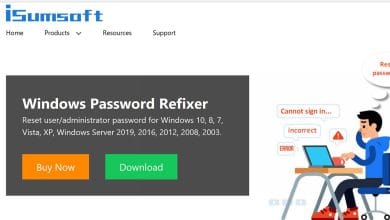L’accès rapide vous offre une zone dans l’explorateur de fichiers pour mieux organiser la vie de votre PC, mais vous aide également à localiser les fichiers et dossiers récemment consultés. Au fur et à mesure que vous utilisez votre PC, Windows 10 continuera à enregistrer les activités de vos fichiers et mettra automatiquement à jour la liste.
Contenu
A quoi sert l’accès rapide ?
L’accès rapide est une forme abrégée de la barre d’outils d’accès rapide dans Microsoft Word, Excel et d’autres produits Microsoft Office. 2. L’accès rapide fait référence à un emplacement dans l’explorateur de fichiers Windows 10 qui affiche tous les fichiers et dossiers récemment ouverts et les dossiers épinglés.
L’accès rapide ralentit-il l’ordinateur ?
Désactiver l’accès rapide et effacer l’historique de l’explorateur de fichiers
L’accès rapide est l’une des meilleures fonctionnalités de l’explorateur de fichiers. Lorsque vous ouvrez l’Explorateur de fichiers, vos fichiers et dossiers récemment consultés apparaîtront sous l’option Accès rapide. Cela vous permet d’accéder rapidement à vos fichiers et dossiers, mais peut également ralentir l’explorateur de fichiers.
Quels fichiers s’affichent en accès rapide ?
Lorsque vous ouvrez l’Explorateur de fichiers, par défaut, vous êtes dirigé vers la vue Accès rapide qui vous montre les dossiers fréquents et les fichiers récents. Si vous préférez démarrer dans la vue Ce PC qui affiche une liste de tous les lecteurs, emplacements réseau et dossiers de profil, vous pouvez modifier ce comportement à partir de la page Options des dossiers.
Comment empêcher les dossiers d’apparaître en accès rapide ?
Les étapes à suivre sont simples :
- Ouvrez l’explorateur de fichiers.
- Accédez à Fichier > Modifier le dossier et les options de recherche.
- Sous l’onglet Général, recherchez la section Confidentialité.
- Décochez Afficher les fichiers récemment utilisés dans Accès rapide.
- Décochez Afficher les dossiers fréquemment utilisés dans Accès rapide.
- Cliquez sur Appliquer puis sur OK.
Puis-je supprimer l’accès rapide de Windows 10 ?
Cliquer sur « Changer de dossier et rechercher choix. » Assurez-vous de rester dans l’onglet Général par défaut. Regardez sous la section Confidentialité et décochez les cases « Afficher les fichiers récemment utilisés dans l’accès rapide » et « Afficher les dossiers fréquemment utilisés dans l’accès rapide ». Cliquez sur le bouton OK.
Il y a 4 avantages clés à utiliser la barre d’outils d’accès rapide : Accès pratique aux commandes les plus utilisées: L’utilisation de la barre d’outils d’accès rapide pour vos commandes couramment utilisées permet d’économiser beaucoup de temps, sinon vous perdez du temps à basculer entre les onglets du ruban ou à naviguer dans les menus déroulants.
Pourquoi mon accès rapide est-il si lent ?
Si l’accès rapide dans Windows 10 ne fonctionne pas ou s’ouvre lentement, vous pouvez réinitialiser l’accès rapide comme suit : Effacer les données récentes de l’application dans deux dossiers. Réinitialiser Accès rapide Windows 10 à l’aide du registre. Effacez les dossiers d’accès rapide à l’aide de l’invite de commande.
Comment utiliser Microsoft Quick Access ?
Voici comment procéder :
- Ouvrez l’explorateur de fichiers.
- Accédez au dossier que vous souhaitez épingler à Accès rapide.
- Sélectionnez ce dossier en cliquant dessus.
- Cliquez sur l’onglet Accueil du ruban. L’onglet Accueil s’affiche.
- Dans la section Presse-papiers, cliquez sur le bouton Épingler à l’accès rapide. Le dossier sélectionné est maintenant répertorié dans Accès rapide.
Pourquoi la recherche de l’Explorateur de fichiers Windows est-elle si lente ?
Selon les utilisateurs, l’explorateur de fichiers peut devenir lent en raison des options d’indexation. Si vous avez ajouté des dossiers volumineux avec de nombreux sous-dossiers et fichiers à l’index, vous souhaiterez peut-être les supprimer afin de résoudre ce problème. C’est relativement simple : appuyez sur la touche Windows + S et entrez les options d’indexation.
Pourquoi mes dossiers d’accès rapide ont-ils disparu ?
Pour désactiver les fichiers récents ou les dossiers fréquents, allez dans l’onglet Affichage puis sélectionnez Options. Dans la section Confidentialité, décochez les cases et sélectionnez Appliquer. Désormais, l’accès rapide n’affichera que les dossiers ancrés. (Si vous les réactivez, les éléments que vous avez précédemment supprimés de l’accès rapide peuvent réapparaître.)
Pourquoi mon accès rapide à l’explorateur de fichiers est-il si lent ?
Si vous trouvez que l’accès rapide est lent ou ne fonctionne pas, voici quelques étapes que vous pouvez essayer. Une chose qui semble fonctionner pour tout le monde est effacement de deux dossiers App Data. Commencez par désactiver l’accès rapide. Cliquez sur Affichage > Options > Modifier le dossier et les options de recherche.
Combien de dossiers pouvez-vous avoir en accès rapide ?
Avec l’accès rapide, vous pouvez voir jusqu’à 10 dossiers fréquemment utilisés, ou les 20 derniers fichiers consultés, dans la fenêtre Explorateur de fichiers.
Comment transférer l’accès rapide ?
Si vous souhaitez transférer vos fichiers à accès rapide vers un autre ordinateur, il vous suffit copiez le dossier TemQA et collez-le dans le lecteur C de l’autre ordinateur.
Quelle est la différence entre un accès rapide et ce PC ?
Chaque fois que vous ouvrez un Fenêtre de l’explorateur de fichiers, vous verrez la vue Accès rapide, qui permet d’accéder aux dossiers fréquemment utilisés et aux fichiers récemment utilisés. Si vous préférez suivre la voie plus traditionnelle et afficher « Ce PC » à la place, vous le pouvez.